ps没办法直接拖图片进去怎么办 ps不可以直接拖照片进去解决方法
更新时间:2022-09-26 11:31:57作者:run
很多用户在电脑上使用ps软件进行修图时,都会直接将图片拖入ps工具,不过有时也会遇到拖不进去的情况,今天小编就给大家带来ps没办法直接拖图片进去怎么办,如果你刚好遇到这个问题,跟着小编一起来操作吧。
解决方法:
1.当我们发现ps不能直接拖入图片的时候,这里我们返回电脑,点击打开电脑桌面左侧底部的开始菜单,找到且打开“运行”。
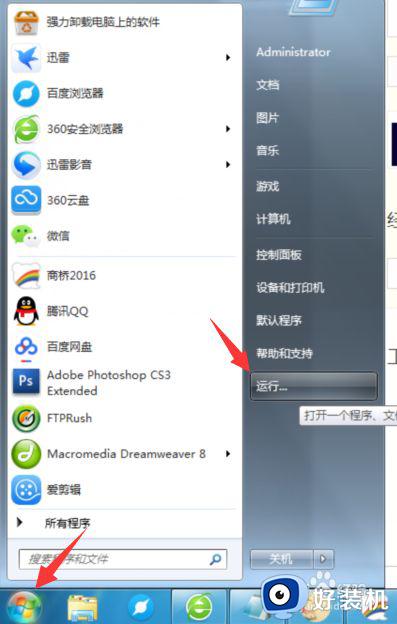
2.在打开运行选项后,我们的桌面会出现运行输入框,这里我们输入“ regedit“,并点击确定。
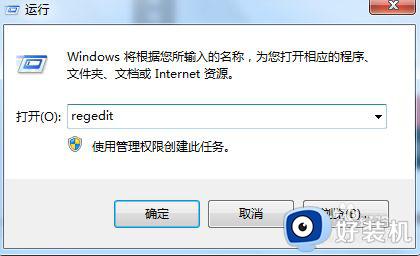
3.然后我们会进入到注册表编辑器的管理窗口,这里我们在下面的文件中需要依次找到并打开(HKHKEY_LOCAL_MACHINE》SOFTWARE》Microsoft》Windows》CurrentVersion》Policies》System)。
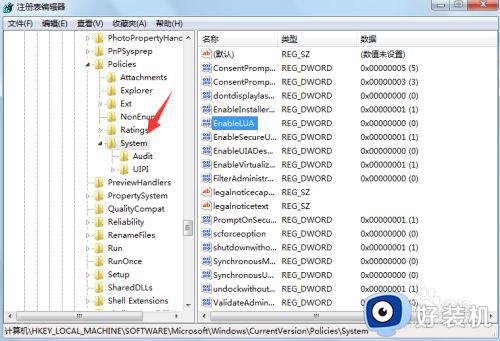
4.接着,在我们打开最后一个文件名为“system"的选项时,我们在右侧的列表里找到“EableLUA”,并用鼠标双击它。
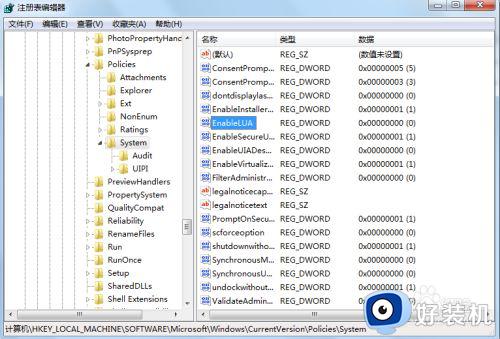
5.在我们双击这个选项后,会再弹出一个小窗口,这里我们要把窗口中的数值数据修改为"0"。
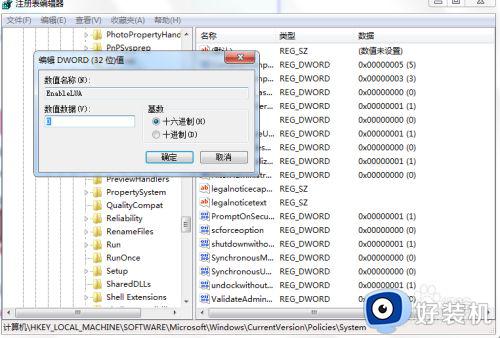
6.最后,修改好后,点击确定按钮退出小窗口,返回到PS运行界面,然后拖入图片测试一下即可。
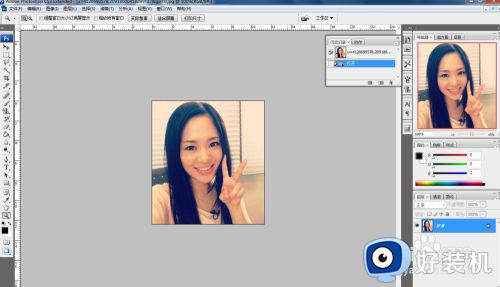
以上就是关于ps不可以直接拖照片进去解决方法的全部内容,碰到同样情况的朋友们赶紧参照小编的方法来解决吧,希望能够对大家有所帮助。
ps没办法直接拖图片进去怎么办 ps不可以直接拖照片进去解决方法相关教程
- ps软件拉不进图怎么办 如何解决ps不能拖入图片的问题
- ps怎么改变衣服颜色 ps修改照片衣服颜色的方法
- ps把白色背景改为透明怎么操作 ps怎么把图片的白色背景去掉变成透明
- ps去除水印的方法 ps中怎么去除水印图片
- ps怎么把水印去掉但是不伤原图 ps怎么去除水印不影响图片内容
- ps如何去水印 ps怎么去掉图片水印
- ps换底色换成白色怎么换 ps将图片背景改为白底方法
- cs6拖入的图片怎么不全屏 cs6拖入的图片不全屏设置方法
- ps怎么把脸变白 ps怎么让脸部变白变好看
- ps怎么抠图去背景 ps怎么抠出想要的部分
- 电脑无法播放mp4视频怎么办 电脑播放不了mp4格式视频如何解决
- 电脑文件如何彻底删除干净 电脑怎样彻底删除文件
- 电脑文件如何传到手机上面 怎么将电脑上的文件传到手机
- 电脑嗡嗡响声音很大怎么办 音箱电流声怎么消除嗡嗡声
- 电脑我的世界怎么下载?我的世界电脑版下载教程
- 电脑无法打开网页但是网络能用怎么回事 电脑有网但是打不开网页如何解决
电脑常见问题推荐
- 1 b660支持多少内存频率 b660主板支持内存频率多少
- 2 alt+tab不能直接切换怎么办 Alt+Tab不能正常切换窗口如何解决
- 3 vep格式用什么播放器 vep格式视频文件用什么软件打开
- 4 cad2022安装激活教程 cad2022如何安装并激活
- 5 电脑蓝屏无法正常启动怎么恢复?电脑蓝屏不能正常启动如何解决
- 6 nvidia geforce exerience出错怎么办 英伟达geforce experience错误代码如何解决
- 7 电脑为什么会自动安装一些垃圾软件 如何防止电脑自动安装流氓软件
- 8 creo3.0安装教程 creo3.0如何安装
- 9 cad左键选择不是矩形怎么办 CAD选择框不是矩形的解决方法
- 10 spooler服务自动关闭怎么办 Print Spooler服务总是自动停止如何处理
